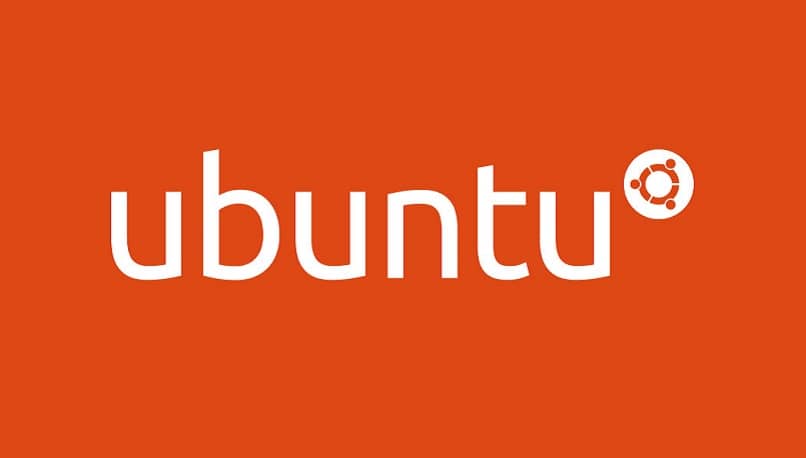
As informações que temos em nosso computador são muito importantes. Por isso é essencial saber como fazer um backup ou backup no Ubuntu. Imagine que você tem dados que salvou por anos e seu disco rígido falhou. Parece uma boa opção perdê-los para sempre?
Felizmente, existe uma maneira muito simples de fazer backups no Ubuntu. O melhor de tudo é poder configurá-los para que sejam feitos automaticamente de vez em quando para que não tenhamos que ficar pensando nisso.
Vamos ver passo a passo como fazer um backup no Ubuntu para tê-lo armazenado em um dispositivo USB ou sincronizado na nuvem. Aconteça o que acontecer com o seu disco rígido, todas as suas informações permanecerão seguras.
Como fazer backup no Ubuntu
A primeira coisa que você deve saber é a versão do seu sistema Ubuntu; já que existe um aplicativo instalado no Ubuntu chamado “Deixe enganar“Para executar o aplicativo, você deve clicar no ícone na parte superior do inicializador do Unity e digitar”Deixar”Na barra de pesquisa. Você poderá ver um ícone de um cofre, você deve clicar nele.
Um aplicativo que possui uma interface bastante básica será aberto, mas é mais do que suficiente para tudo o que temos que fazer. No menu do lado esquerdo, temos várias seções. Por enquanto o que nos interessa é “Visão geral“Ou”Visão global”.
Nesta guia, veremos duas opções. Um deles é criar backup no Ubuntu e outro para restaurar backups. Se você olhar em cada uma dessas opções, temos o botão “Instalar“Ou”Instalar”.
Então, vamos abrir uma janela de terminal com as teclas Ctrl, Alt e T ao mesmo tempo. Depois disso, vamos inserir o comando “sudo apt-get install duplicidade” e logo “sudo apt-get install – reinstalar python-gi”. Agora fechamos o referido aplicativo e procedemos para abri-lo novamente.
Agora vamos para a segunda seção que temos disponível no menu do lado esquerdo “Pastas para saber“Ou”Pastas para salvar”. Por padrão, a pasta Home aparece, o que significa que será feito o backup de todos os arquivos encontrados na Home.
A maioria dos documentos e arquivos de configuração importantes para aplicativos podem ser encontrados na página inicial. Porém, se você tiver arquivos salvos em outro local, basta clicar no botão “+”Isso você pode encontrar abaixo e você pode adicionar as pastas que desejar.
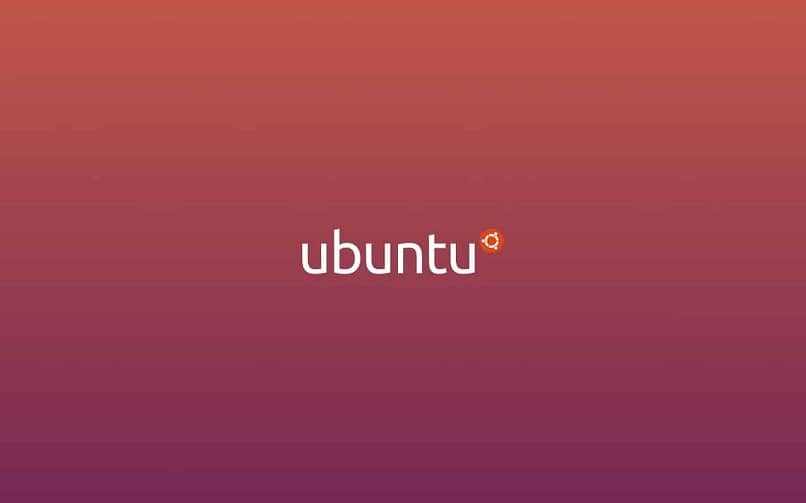
Criar backup no Ubuntu
Se você for para a seção de “Pastas para ignorar“Ou”Pastas para ignorar”Você pode adicionar todas as pastas que deseja que o aplicativo ignore para não fazer cópias de backup. Por padrão, as pastas Lixeira e Downloads estão incluídas. Caso não queira ignorar nenhum deles, basta clicar no botão “–“E será eliminado.
No parágrafo “Local de armazenamento“Ou”Local de armazenamento“Você poderá escolher onde deseja que as cópias de segurança sejam armazenadas. Você deve ter em mente que, se decidir salvar todas as cópias de backup na mesma unidade. Caso algo aconteça com o disco rígido, você pode perder todas as informações.
Idealmente, você deve salvar todos backups para um dispositivo externo, como USB. Você também pode enviar os backups para o Dropbox ou Google Drive. Desta forma, você pode armazenar seus backups com segurança, não importa o que aconteça com seu computador.
Na última seção “Agendamento“Ou”Planejar”Você pode escolher a freqüência com que os backups são feitos. Para que, desta forma, você não tenha que se preocupar em fazê-los manualmente.
Você deve escolher em “Backup automático”A opção“ ON ”e na segunda seção o mais recomendado seria“ Week ”ou“ Weekly ”. Na última opção colocamos “Para sempre” ou “Para sempre”, desta forma cópias de backup serão feitas todas as semanas até que você decida alterar essas configurações.